So fügen Sie ein Glossar zu WordPress hinzu
Veröffentlicht: 2023-02-07Wenn Sie nach einer Möglichkeit suchen, Ihren Blog oder Ihre Website benutzerfreundlicher zu gestalten, ist das Hinzufügen eines Glossars eine der besten Möglichkeiten, dies zu tun. Für WordPress-Benutzer können Sie mit mehreren Plugins in wenigen Minuten ein interaktives Glossar erstellen. In diesem Blogbeitrag sehen wir uns an, wie Sie eines dieser Plugins verwenden, um Ihrer WordPress-Website ein Glossar hinzuzufügen .
Fangen wir also an, wenn Sie bereit sind, Ihren Lesern ein verbessertes Erlebnis mit leicht zu findenden Definitionen zu bieten. Aber bevor wir beginnen, sehen wir uns an, was genau ein Glossar ist und warum es wichtig ist, es in eine WordPress-Website aufzunehmen.
Was ist ein Glossar?
Ein Glossar ist eine Liste von Begriffen zusammen mit ihrer Definition, die sich auf ein bestimmtes Thema bezieht, z. B. einen Artikel, ein Buch oder einen Blogbeitrag. Es wird in der Regel als Nachschlagewerk innerhalb eines bestimmten Fachgebiets verwendet und ermöglicht es den Lesern, die Bedeutung eines Begriffs, mit dem sie möglicherweise nicht vertraut sind, schnell zu finden und zu verstehen. Neben Büchern und Websites können Glossare in anderen Informationsquellen gefunden werden, um den Lesern zu helfen, das Thema besser zu verstehen.
Es ist praktisch, wenn Sie über eine bestimmte Nische oder Branche schreiben, in der Sie wahrscheinlich viele Fachbegriffe verwenden. Weil es Ihren Lesern hilft, auf Ihrer Website zu navigieren, indem es ihnen eine schnelle Liste von Definitionen gibt, die es ihnen erleichtert, Ihre Inhalte zu verstehen und Maßnahmen zu ergreifen.
Bei Websites können Glossare sowohl für Autoren als auch für Leser hilfreich sein. Für Autoren kann ein Glossar eine großartige Möglichkeit sein, Ihre Gedanken zu ordnen und sicherzustellen, dass Sie die richtigen Terminologien verwenden. Andererseits kann ein Glossar für Leser nützliche Definitionen und Zusammenhänge zum Verständnis eines Artikels oder Blogbeitrags liefern.
Das war also eine kurze Vorstellung von einem Glossar und wie es den Lesern hilft, den Inhalt besser zu verstehen. Lassen Sie uns nun etwas tiefer eintauchen und einige der Vorteile des Hinzufügens eines Glossars zu Ihrer Website, insbesondere WordPress, sehen.
Warum ein Glossar in WordPress hinzufügen?
Wie wir in der Definition gesehen haben, ist ein Glossar eine großartige Möglichkeit, Definitionen für Begriffe bereitzustellen, mit denen Ihre Website-Besucher möglicherweise nicht vertraut sind. Indem Sie Ihrer Website ein Glossar hinzufügen, können Sie dazu beitragen, dass Ihre Besucher den Inhalt Ihrer Website verstehen und die benötigten Informationen schnell und einfach finden können.
Abgesehen davon, hier sind einige Gründe, warum Sie ein Glossar in Ihre WordPress-Website aufnehmen sollten.
Erhöhte Sichtbarkeit in Suchmaschinen : Glossare können dazu beitragen, die Sichtbarkeit Ihrer Website in Suchmaschinen zu verbessern, indem sie Definitionen für Begriffe bereitstellen, nach denen möglicherweise gesucht wird.
Verbessern Sie das Verständnis Ihrer Inhalte : Ein Glossar kann dazu beitragen, dass Ihre Besucher die Inhalte Ihrer Website verstehen, indem Definitionen für Schlüsselbegriffe bereitgestellt werden.
Erhöhen Sie die Benutzerinteraktion : Indem Sie Definitionen für auf Ihrer Website verwendete Begriffe bereitstellen, können Sie Benutzer dazu ermutigen, sich mit Ihren Inhalten zu beschäftigen und mehr von dem zu erkunden, was Ihre Website zu bieten hat.
Alles in allem ist das Hinzufügen eines Glossars zu Ihrer WordPress-Site eine einfache Möglichkeit, Ihre Inhalte zugänglicher und benutzerfreundlicher zu gestalten.
Die besten WordPress-Glossar-Plugins
Eine der einfachsten Möglichkeiten, ein Glossar in WordPress zu erstellen, ist die Verwendung eines Plugins. Auf dem WordPress-Marktplatz sind viele Plugins verfügbar, mit denen Sie ein Glossar zu WordPress hinzufügen können. Werfen wir hier zunächst einen Blick auf ein paar weit verbreitete und benutzerfreundliche Plugins.
1. Heroisches Glossar
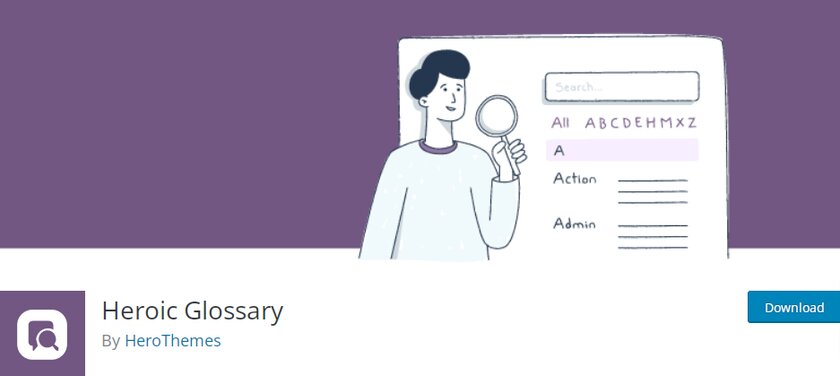
Heroic Glossary ist ein einfaches Tool zum Erstellen, Ändern und Verwalten eines umfassenden Glossars mit Begriffen. Benutzer können mithilfe der Rich-Text-Formatierung schnell Wörter mit Erklärungen hinzufügen und gleichzeitig ihre Einträge zur besseren Übersichtlichkeit kategorisieren. Die Benutzeroberfläche bietet praktische Sortieroptionen, sodass Sie die Liste auf dem neuesten Stand halten und nach Relevanz oder anderen Kriterien organisieren können.
Da Heroic Glossary ein Gutenberg-Block ist, können Sie ganz einfach Ihr eigenes Glossar direkt im WordPress-Editor erstellen und anpassen. Mithilfe des Blocks können Sie Einträge in einer alphabetischen Liste erstellen, detaillierte Beschreibungen für jeden Begriff bereitstellen und bei Bedarf mehrere Definitionen für Begriffe hinzufügen.
Mit diesem Plugin haben Sie die Kontrolle darüber, wie die Informationen angezeigt werden. Sie können Informationen als einfache Definition anzeigen oder Benutzern mit Dropdown-Erweiterungsfunktionen mehr Details geben. Durch die Verwendung dieser erweiterten Funktion des Gutenberg-Editors können Sie WordPress ein Glossar hinzufügen, in dem alle Informationen zu jedem Begriff aus einer einzigen Quelle leicht zugänglich sind.
Hauptmerkmale
- Fügen Sie eine unbegrenzte Anzahl von Begriffen hinzu
- Sortiert die Begriffe automatisch alphabetisch
- Passen Sie das Glossar mit vordefinierten Stilen an
- Funktioniert mit jedem WordPress-Theme
- Bietet vollständige Übersetzungsunterstützung
Preisgestaltung
Heroic Glossary ist ein kostenloses Plugin, das Sie aus dem WordPress-Plugin-Repository herunterladen können.
2. Glossar von WPPedia
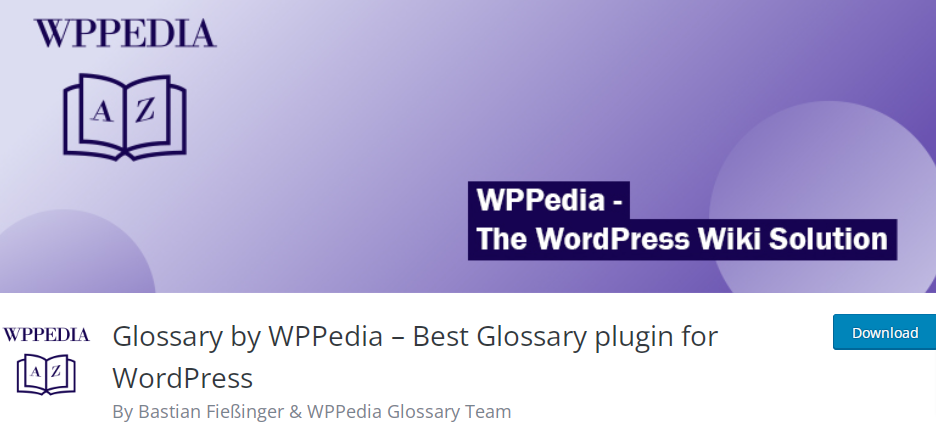
Glossar von WPPedia macht es einfach, ein Glossar, eine Enzyklopädie oder ein Lexikon in WordPress zu erstellen. Alle Tools, die zum Erstellen der idealen Web-Glossarlösung erforderlich sind, finden Sie in Glossary by WPPedia.
Dieses Plugin verfügt über eine robuste Cross-Linking- sowie eine Auto-Linking-Engine. Aus diesem Grund werden alle Begriffe, die auf Ihrer Seite erscheinen und mit einem anderen Glossareintrag verknüpft sind, automatisch vom WPPedia-Glossar identifiziert. Darüber hinaus ist jedes Wort mit dem entsprechenden Beitrag verlinkt und ein Tooltip ist enthalten, wodurch die Seite benutzerfreundlicher wird.

Das Beste an diesem Plugin ist, dass Sie sogar in der kostenlosen Version dieses Plugins drei separate alternative Begriffe für jeden einzelnen Glossarbegriff hinzufügen können. Darüber hinaus kann ein Vorlagensystem oder eine Struktur über Ihr Design oder untergeordnetes Design angepasst werden, was zu einer einfachen Anpassung führt, z. B. durch Hinzufügen von Feldern, Ändern von Farben und Schriftarten und sogar durch Ändern der zugrunde liegenden HTML/CSS-Codedesigns.
Hauptmerkmale
- Index-Glossar in alphabetischer Reihenfolge
- Gutenberg Block Editor wird vollständig unterstützt
- Auto-Suggest-Suche nach den Begriffen in Ihrem Glossar
- Erstellt eine Archivseite
- Kommt mit 4 verschiedenen Tooltip-Designs
Preisgestaltung
WPPedia ist ein Freemium-Plugin . Sie können die kostenlose Version jetzt aus dem WordPress-Repository herunterladen. Die Pro-Version befindet sich derzeit jedoch in der Testphase und ist für Nutzer nicht verfügbar.
Das waren also ein paar hervorragende Plugins für WordPress. Als nächstes werden wir sehen, wie wir eines der Plugins verwenden können, um ein Glossar in WordPress zu erstellen.
So fügen Sie ein Glossar in WordPress hinzu
Für diese Demonstration verwenden wir ein kostenloses Glossar-Plugin, „ Heroic Glossary “. Mit diesem Plugin können Sie Listen mit Begriffen einfach und effektiv direkt in Ihrem WordPress-Dashboard erstellen, verwalten und anzeigen.
Schritt 1: Installieren und aktivieren Sie das Heroic Glossary Plugin
Als erstes beginnen wir mit der Installation des Plugins. Navigieren Sie in Ihrem WP Admin Dashboard zu Plugins > Add New . Suchen Sie in der Suchleiste oben rechts nach dem ' Heroic Glossary '.
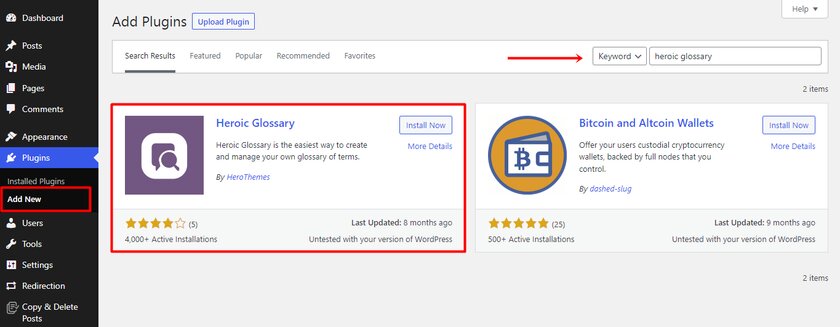
Sobald Sie das Heroic Glossary-Plugin gefunden haben, klicken Sie auf „ Jetzt installieren “. Nachdem das Plugin installiert wurde, ändert sich die Schaltfläche in eine Aktivierungsschaltfläche. Klicken Sie auf die Schaltfläche Aktivieren , um das Plugin zu aktivieren.
Wenn Sie über die Plugin-Dateien verfügen, können Sie das Plugin alternativ auch manuell auf Ihrer Website installieren und aktivieren.
Schritt 2: Fügen Sie ein Glossar zu WordPress hinzu
Nach der Installation und Aktivierung können Sie entweder eine neue Seite für das Glossar erstellen oder den Glossarbereich zu Ihren bestehenden Beiträgen oder Seiten hinzufügen. Hier erstellen wir für die Demonstration eine neue Seite für das Glossar. Gehen Sie dazu zu Ihrem WordPress-Dashboard und klicken Sie auf Seiten > Neu hinzufügen .
Da das Heroic Glossary-Plugin einen separaten Block anbietet, musst du auf das Block-Inserter-Symbol in der linken oberen Leiste klicken.
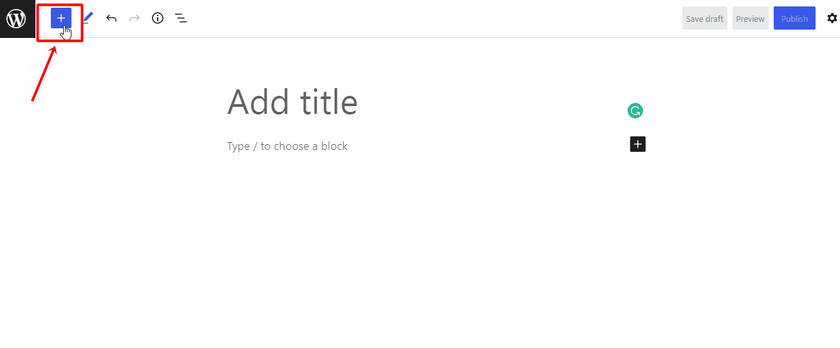
Dann müssen Sie nur noch den Blocknamen „ Heroic Glossary “ suchen oder eingeben. Sobald Sie das finden, klicken Sie auf den Block. Gleich danach können Sie sehen, dass eine Glossarseite hinzugefügt wurde.
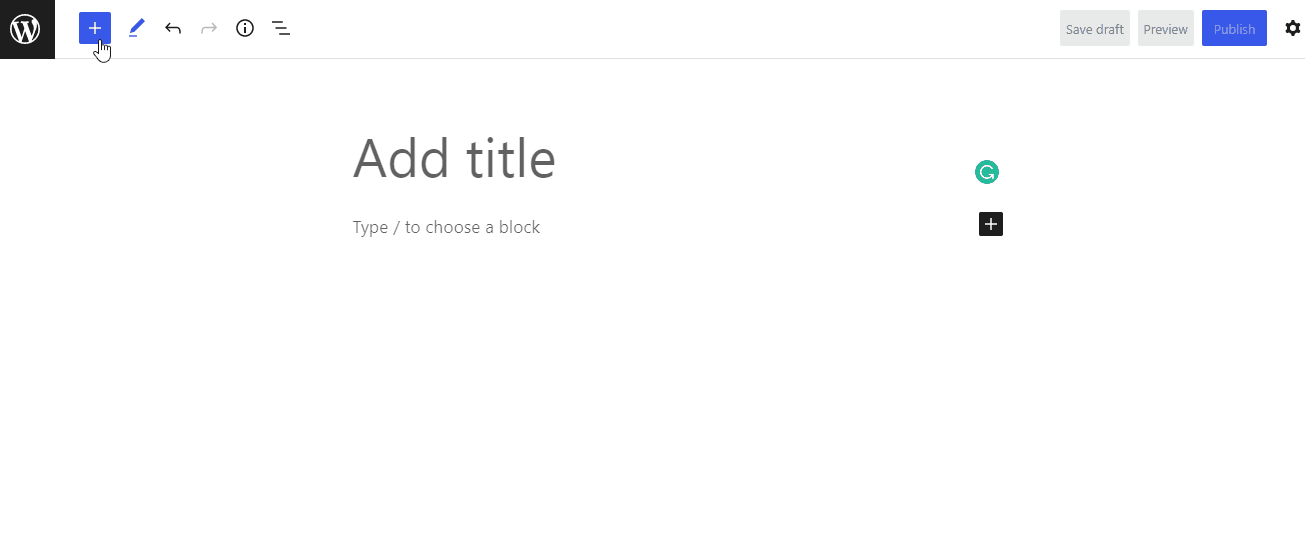
Geben Sie nun einen beliebigen Namen in das Feld „ Titel hinzufügen “ ein, um Ihrer Glossarseite einen Namen zu geben. Unter dem Titelfeld sehen Sie einen Link, auf den Sie klicken können, und er führt Sie zu einem neuen Feld, in dem Sie Ihr Glossar hinzufügen können.
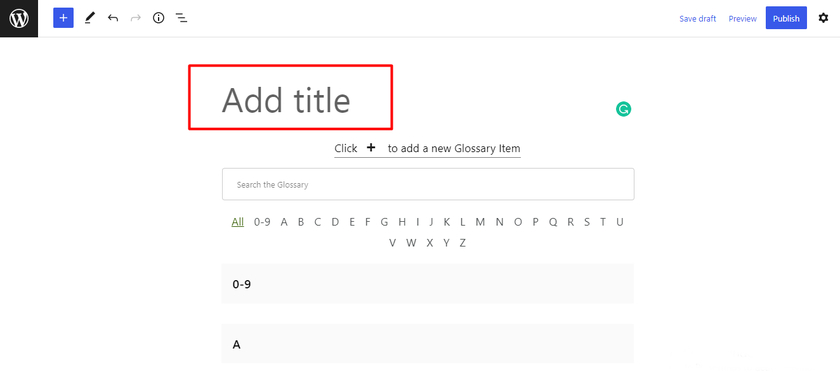
Sie können beliebig viele Wörter zusammen mit ihrer Definition hinzufügen. Außerdem ordnet das Plugin die Wörter automatisch alphabetisch neu. Nachdem Sie die Wörter zu diesem Abschnitt hinzugefügt haben, können Sie den Entwurf speichern, in der Vorschau anzeigen oder veröffentlichen.
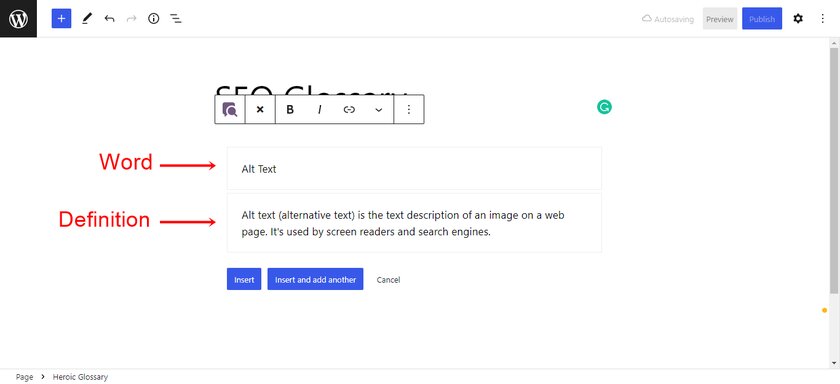
So könnte Ihre Glossarseite aussehen. Beachten Sie, dass das Aussehen der Seite weitgehend vom aktiven Design abhängt.
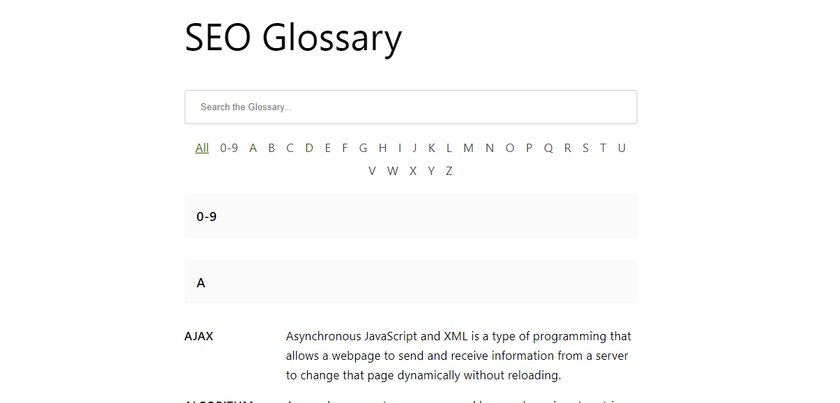
Wie Sie sehen können, ist es mit dem Heroic Glossary-Plugin sehr einfach und leicht, ein Glossar zu WordPress hinzuzufügen.
Abschluss
Das Hinzufügen eines Glossars zu Ihrer WordPress-Website ist eine einfache Möglichkeit, Besuchern zu helfen, schnell Definitionen von Begriffen zu finden, mit denen sie möglicherweise nicht vertraut sind. Mit Hilfe eines speziellen Plugins können Sie jeder Seite Ihrer WordPress-Site ganz einfach ein durchsuchbares und navigierbares Glossar hinzufügen.
Ein gut gestaltetes Glossar verleiht jeder Website auch Glaubwürdigkeit und Professionalität und macht es potenziellen Kunden oder Kunden leichter, den Inhalten zu vertrauen, die sie lesen.
In diesem Artikel haben wir besprochen, wie wir ein Glossar in WordPress erstellen können. Wir haben auch gelernt, warum es wichtig ist, ein Glossar auf einer WordPress-Website zu haben. Darüber hinaus haben wir uns auch die beiden wichtigsten Glossar-Plugins angesehen, damit Sie dasjenige auswählen können, das Ihren Anforderungen am besten entspricht. Schließlich haben wir gelernt, wie man mit dem Heroic Glossary-Plugin ein Glossar in WordPress erstellt.
Jetzt, da Sie wissen, wie Sie Ihr Glossar erstellen und verwalten, sind Sie auf dem besten Weg, diese hilfreiche Funktion zu Ihrer Website hinzuzufügen und die Benutzererfahrung für alle Besucher zu verbessern!
Wir hoffen, dass Sie diesen Inhalt aufschlussreich und hilfreich fanden. Bevorzugen Sie also eine Glossaranzeige auf Ihrer Website oder die Bereitstellung von Informationen für Benutzer in Tooltips? Fühlen Sie sich frei, Ihre Meinung in den Kommentaren unten zu teilen.
Wenn Sie diesen Beitrag hilfreich fanden, sollten Sie sich diese Beiträge zu WordPress und WooCommerce ansehen, die Sie vielleicht auch interessant finden.
- So bereinigen Sie die WordPress-Medienbibliothek
- Ein vollständiger Leitfaden zur Optimierung der WordPress-Datenbank
- Die besten Datenbankoptimierungs-Plugins für WordPress
